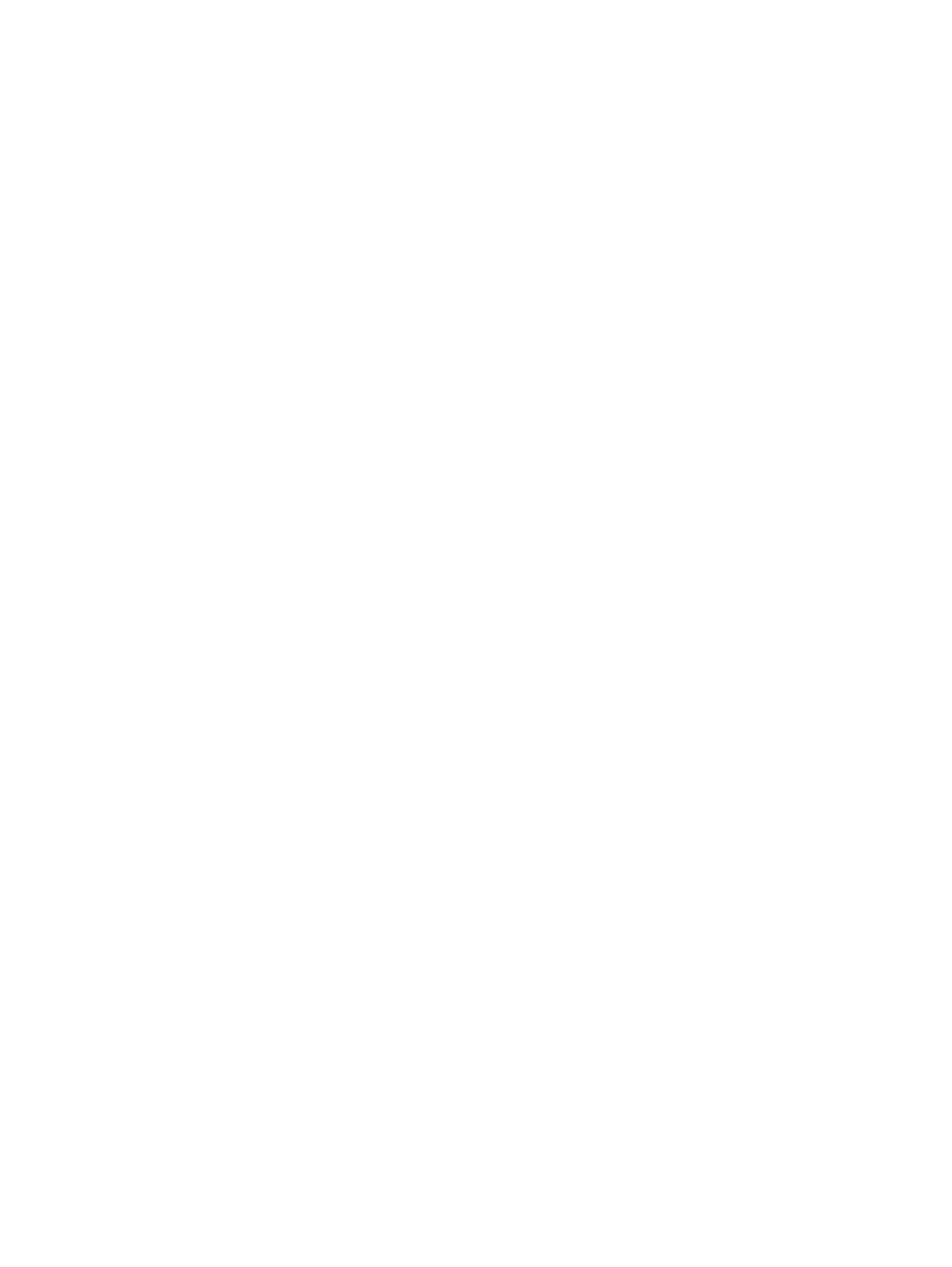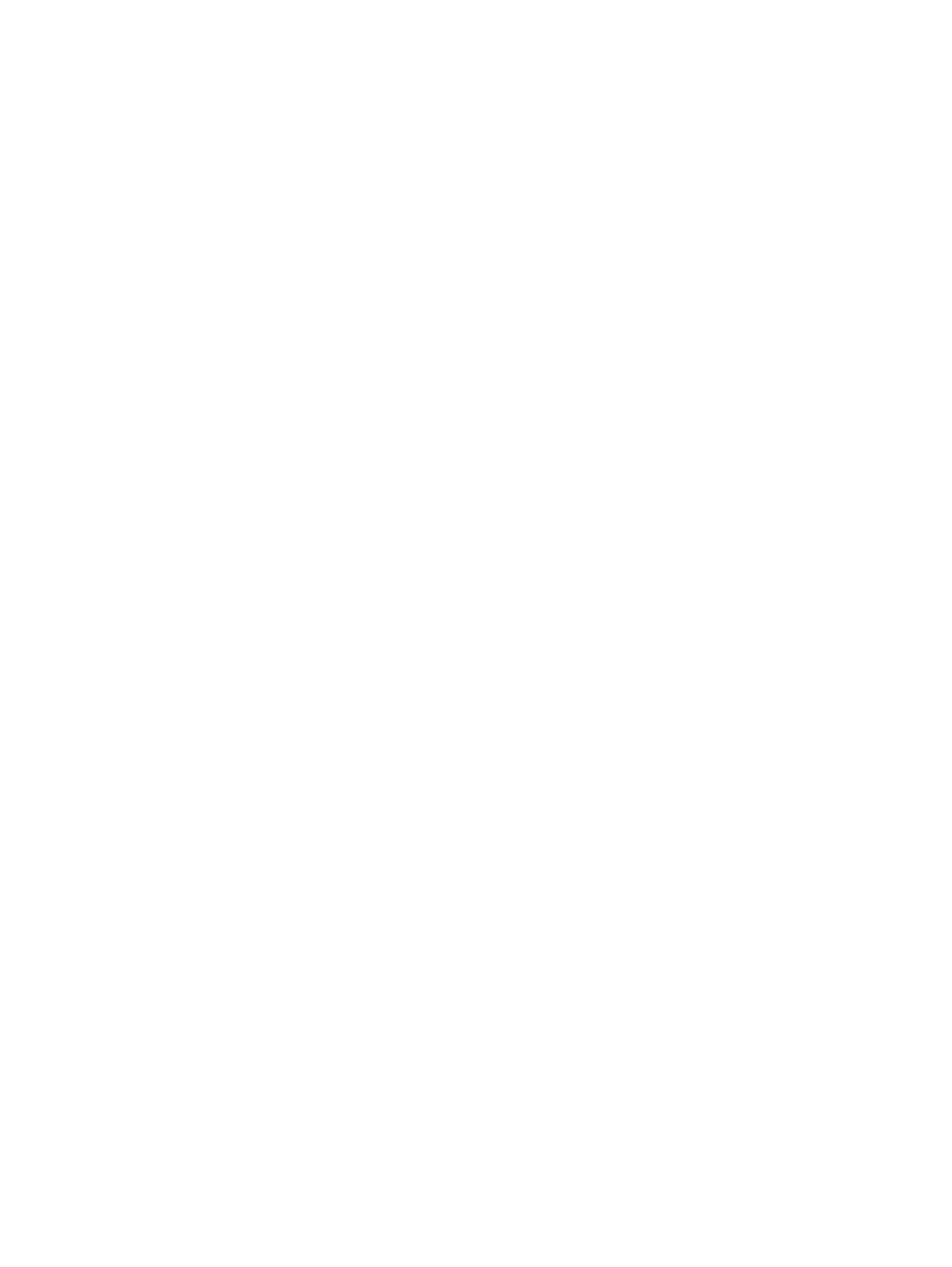
Korzystanie z zarządzania energią .................................................................................... 41
Przeglądanie bieżących ustawień zarządzania energią .................................... 41
Zmiana bieżących ustawień zarządzania energią ............................................. 41
Korzystanie z energii baterii ............................................................................................................... 41
Wyświetlanie informacji o poziomie naładowa nia baterii .................................................. 42
Wkładanie i wyjmowanie baterii ......................................................................................... 43
Ładowanie baterii ............................................................................................................... 44
Przedłużanie czasu pracy baterii ....................................................................................... 45
Zarządzanie niskimi poziomami naładowania baterii ......................................................... 45
Rozpoznawanie niskich poziomów naładowania baterii ................................... 45
Rozwiązywanie problemu niskiego poziomu naładowania baterii ..................... 46
Aby rozwiązać problem niskiego poziomu naładowania baterii,
w sytuacji gdy dostępne jest zewnętrzne źródło zasilania ................ 46
Aby rozwiązać problem niskiego poziomu naładowania baterii,
w sytuacji gdy dostępna jest naładowana bateria ............................ 46
Aby rozwiązać problem niskiego poziomu naładowania baterii,
gdy nie są dostępne źródła zasilania ................................................ 46
Aby rozwi
ązać problem niskiego poziomu naładowania baterii,
w sytuacji gdy nie można wyłączyć trybu Hibernacja ....................... 46
Oszczędzanie energii baterii .............................................................................................. 46
Przechowywanie baterii ..................................................................................................... 46
Utylizacja zużytej baterii .................................................................................................... 47
Wymiana baterii ................................................................................................................. 47
Korzystanie z zewnętrznego źródła zasilania prądem przemiennym ................................................. 47
Testowanie zasilacza prądu przemiennego ....................................................................... 48
7 Napędy ........................................................................................................................................................... 49
Obsługa napędów .............................................................................................................................. 49
Wymiana lub modernizacja dysku twardego ...................................................................................... 50
Wyjmowanie dysku twardego ............................................................................................ 50
Instalowanie dysku twardego ............................................................................................. 52
Korzystanie z napędów optycznych (tylko wybrane modele) ............................................................. 54
Identyfikacja zainstalowanego napędu optycznego ........................................................... 54
Wkładanie dysków optycznych .......................................................................................... 54
Taca .................................................................................................................. 54
Wyjmowanie dysków optycznych ...................................................................................... 55
Taca .................................................................................................................. 55
Taca otwiera się normalnie ............................................................... 55
Taca nośnika nie otwiera się ............................................................ 55
vii